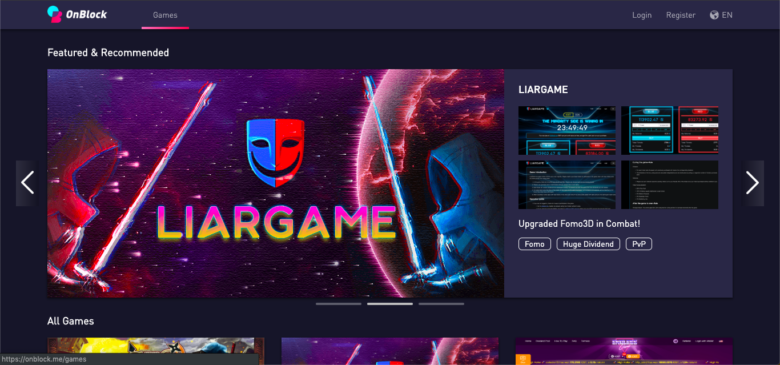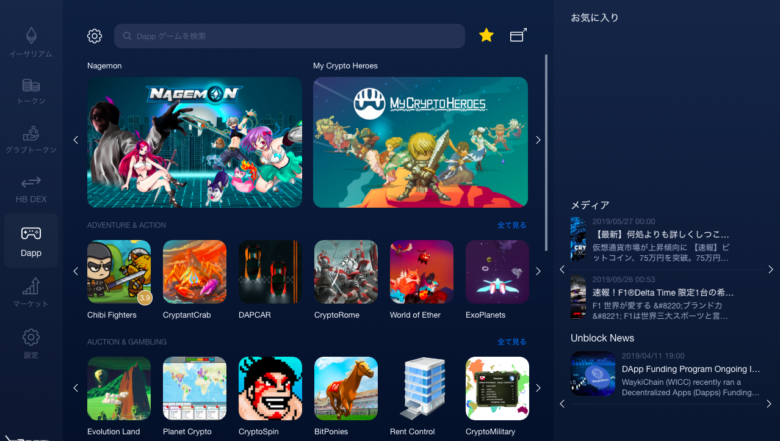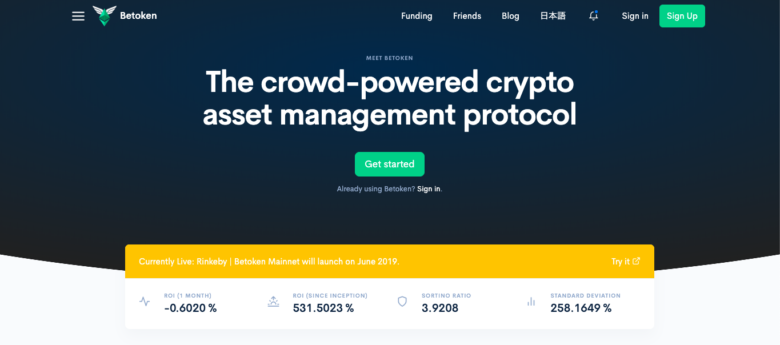わずか5分!電話番号orメールアドレスだけで手軽にIOSTのdAppが利用できるOnBlock登録方法
IOSTやEOSなどのブロックチェーンゲーム、dApps利用時の参入障壁の一つとなるアカウント作成。IOSTやEOSなどのdApp利用時のアカウント作成にかかる手間が障壁となってdApp利用を諦めた方も多いのではないでしょうか。
今回は「電話番号」または「メールアドレス」を利用して手軽に素早くIOSTのdAppを利用できる環境を提供する「OnBlock」の登録方法をご案内します。
2019年5月28日現在OnBlockで利用できるdAppsは全3種(クリプトニンジャ、ライヤーゲーム、エンドレスゲーム)とまだ少ないのですが、OnBlockがリリースしたのがちょうどひと月前の4月28日であったことを顧みると妥当な数なのかもしれませんね。
OnBlockの登録方法
事前に準備するもの
・電話番号またはメールアドレス
・セキュリティ強化のために2段階認証を設けるならGoogle Authenticatorアプリをインストールしておいてください。
OnBlock開設方法
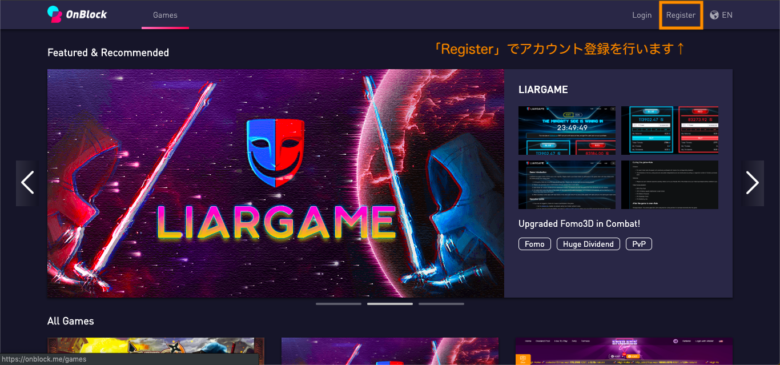
まずOnBlockにアクセスします。→https://onblock.me/games
その後ホーム画面右上の「Register」にアクセスしてアカウント登録を開始します。
アクセスすると下記のように「電話番号登録」か「メールアドレス登録」かを上方のタブを切り替えて選択できます。どちらか好きな方法を選択してください、
「電話番号」登録の場合↓
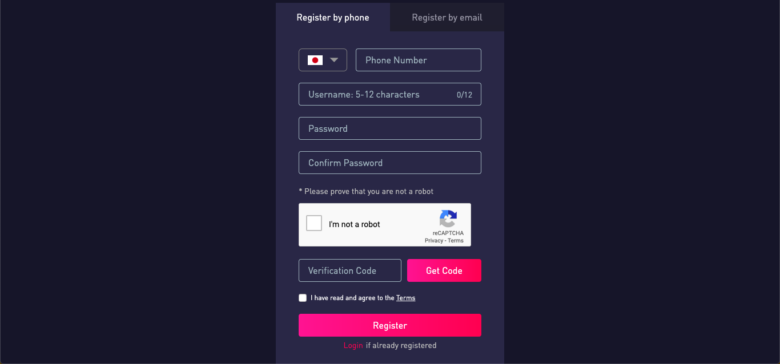
電話番号で登録する際は
「Phone Number/電話番号」
「Password/パスワード(確認のため2回入力して作成)」
を入力し「I’m not a robot/ロボットではありません」にチェック
その下の「Verification Code/認証コード」の右側の「Get Code」を押すと、上記で入力した電話番号宛に認証コード番号が届きますので、その番号を「Verification Code」に入力します
あとはすぐ下の「I have read and agree to the Terms/規約を読んで、同意しました」の左側にあるチェックボックスにチェックして「Register/登録」を押すと登録完了です。
登録は以上です!とても手軽ですね。
では次に、メールアドレスで登録する方法を後述します。
「メールアドレス」登録の場合↓
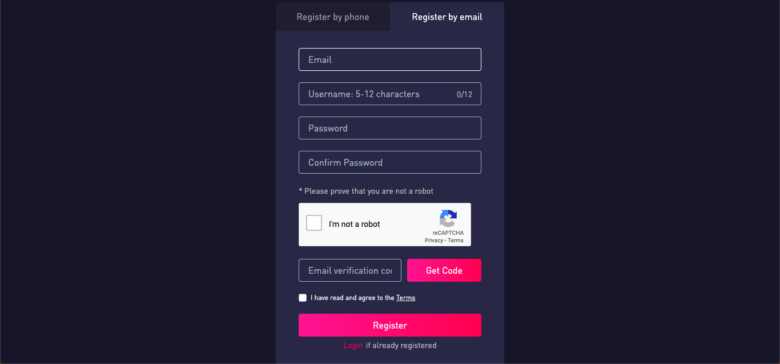
メールアドレス登録の場合も手順は上記で示した電話番号登録と基本的に同じで、異なるのは「電話番号」ではなく「メールアドレス」を入力し、認証コードが入力したメールアドレス宛に届くという点くらいです。
セキュリティ強化のため、2段階認証を登録
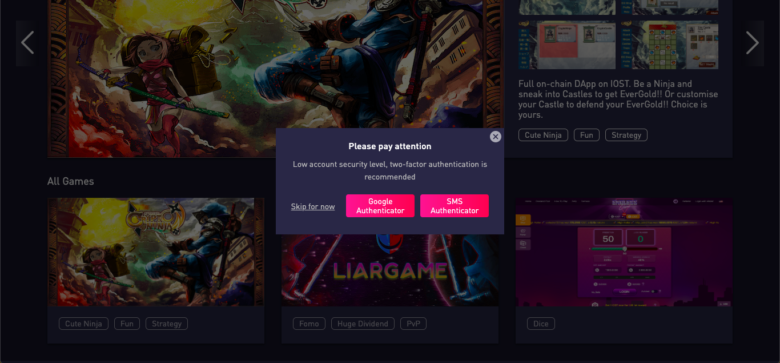
もしセキュリティを高めたい場合は、登録後に上の画像のように2段階認証登録するように促すポップアップが表示されるので、念のために登録しておいてください。
Google AutyhenticaterかSMS Authenticaterに対応しており、どちらかのボタンを押すと登録画面に移行します。
2段階認証って何?という方は下の記事をご参照ください。